MEO対策をしていると、効果を分析し、改善していかなければいけませんが、皆さんは対策効果をどのように分析していますか?
対策しただけでは、その対策は効果があったのかわかりませんよね。
Googleビジネスプロフィールの管理画面には、「インサイト」と言われる分析ツールがあります。
しかし、インサイトは最長で3か月分のデータしか表示されないので、もっと長期で分析したいときやデータを蓄積したいときはインサイトのレポート機能が便利です。
ここではインサイトのレポートについてご紹介します。
レポートとは
レポートはユーザーがどのようにお客様のリスティングを検索し、どのような行動をとったかを数値で示したものです。
レポートで見られる値を見やすくグラフで表されたものがGoogleビジネスプロフィールの管理画面の「インサイト」メニューにありますが、より長い期間の詳細な数値が知りたいとき、インサイトの表示とは違うグラフなどを作りたいときはレポートの数値を利用することができます。

レポートをダウンロードする方法
- Googleビジネスプロフィールにログインし、「ビジネス情報を管理」をクリックして、一覧を表示させます。レポートをダウンロードしたい店舗に☑します。
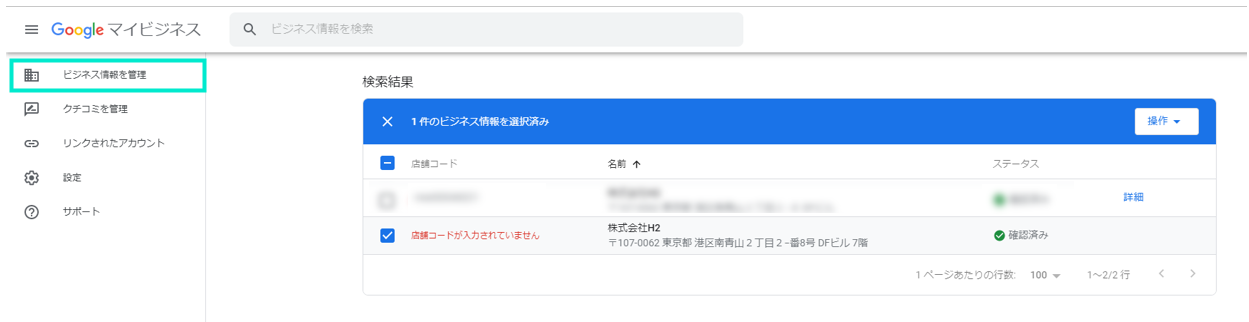
- 「操作」から「インサイト」をクリックします。
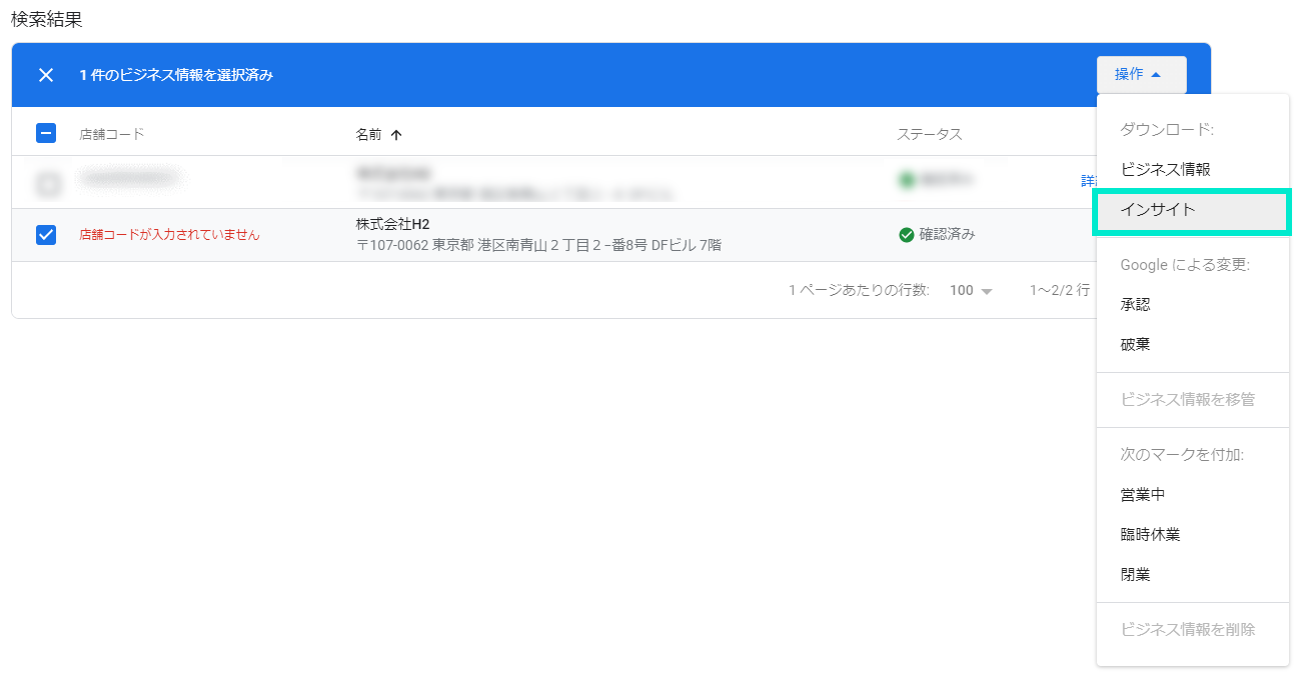
- ダウンロードしたい情報を選択して「次へ」をクリックします。
MEO対策の効果を分析するうえで一番情報量が多く、参考になるのは「検索に関するインサイト」です。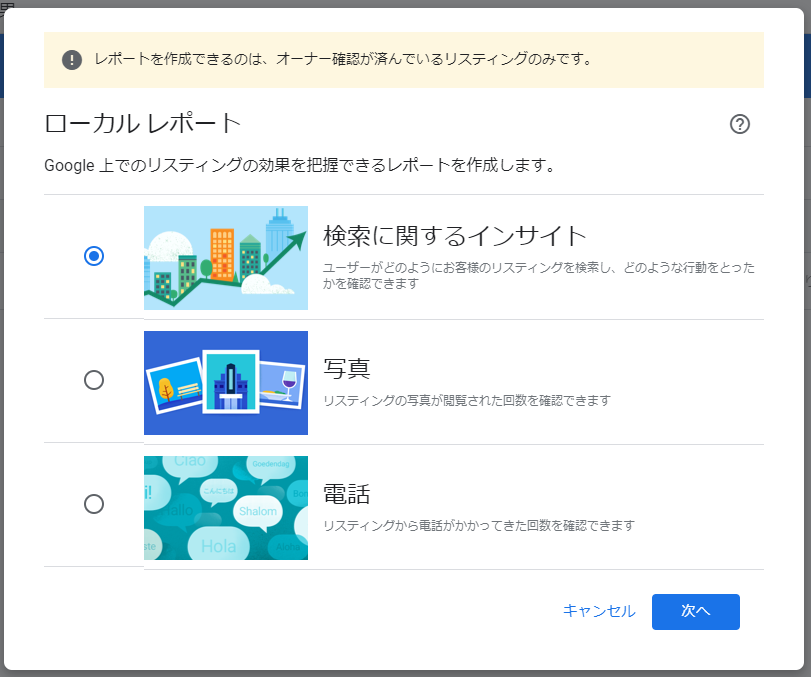
- データを取得したい期間を選択して「レポートをダウンロード」をクリックします。
データを取得できる最長期間は6か月間です。
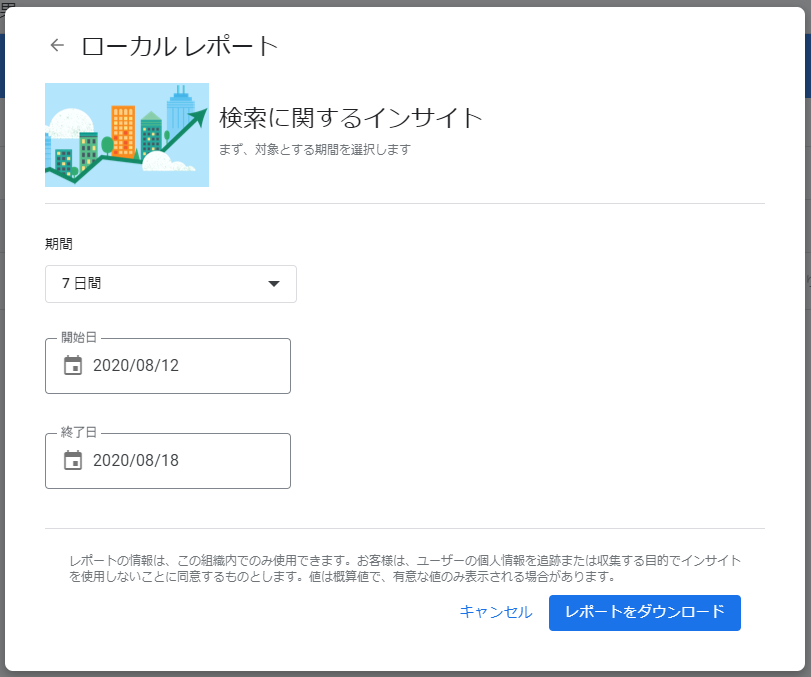
ダウンロードの準備が整ったら、画面左下に下のようなお知らせが表示されるので、黄色字のダウンロードをクリックしてダウンロードします。

- ダウンロードしたファイルはそのままExcalで開くと文字化けした状態になっているので、見やすいように編集します。
ファイルの編集方法
- PCのフォルダからダウンロードしたファイルをメモ帳で開きます。
※ファイルを右クリック→プログラムから開く→メモ帳

- メモ帳で開くと文字が羅列しているので、Excelで編集します。
メモの文字をすべてコピーして新しく開いたExcelに貼り付けます。メモはこのように表示されます。↓
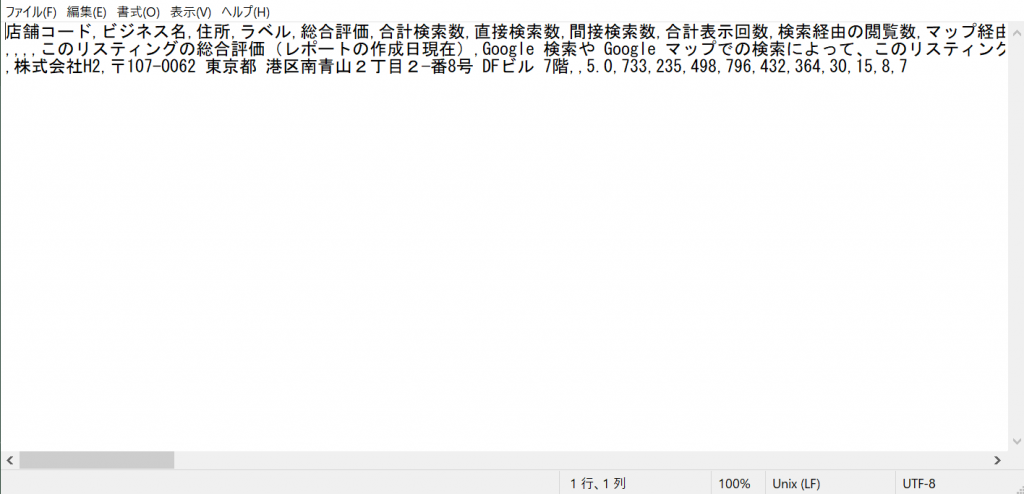
- Excelの「データ」にある「区切り位置」をクリックし、上の「カンマやタブ…」を選択し、「次へ」をクリックします。
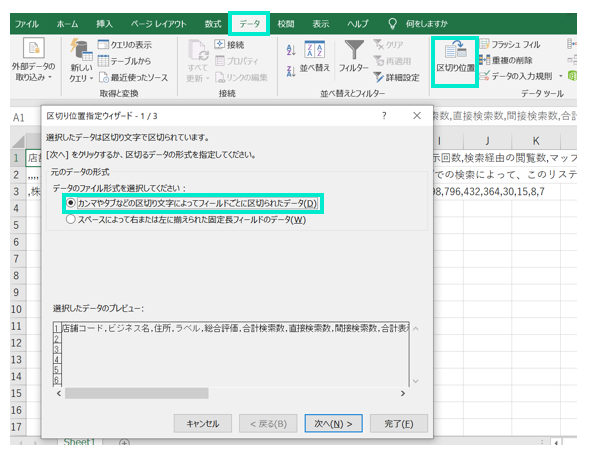
- 「タブ」「カンマ」に☑を入れ、「次へ」→「完了」をクリックします。
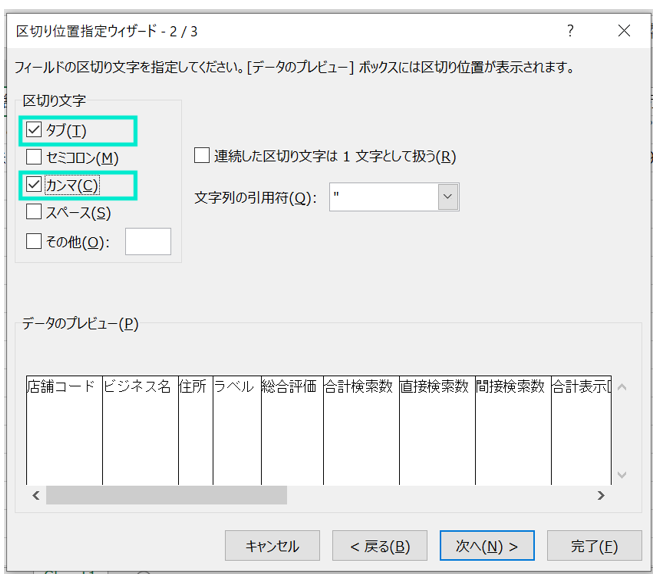
- きれいに表示され、レポートを見て分析できるようになります。
まとめ
MEO対策の効果を分析するツールの一つとしてレポートがあります。
レポートはGoogleビジネスプロフィールの管理者画面からダウンロードすることができます。
ダウンロードしたレポートはうまく活用してデータを蓄積したり、グラフ化したりすることで、本領を発揮します。
どのようなデータが欲しいのかを見極め、応用法を考えましょう。







 MEO攻略マニュアルをダウンロード
MEO攻略マニュアルをダウンロード
コメントを残す